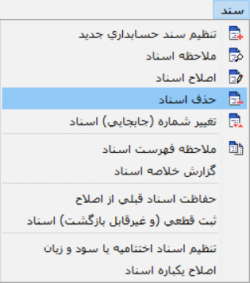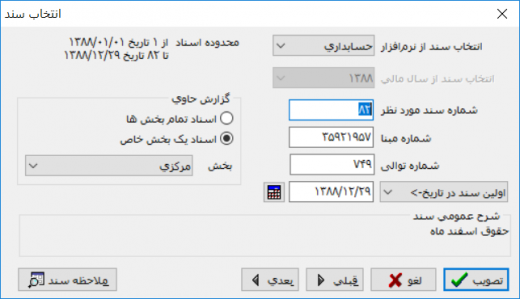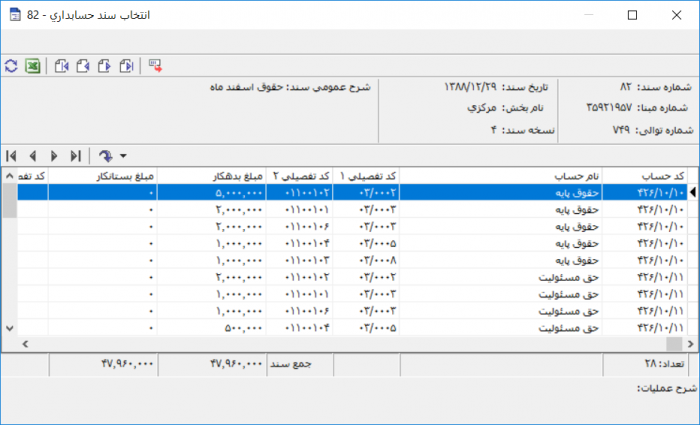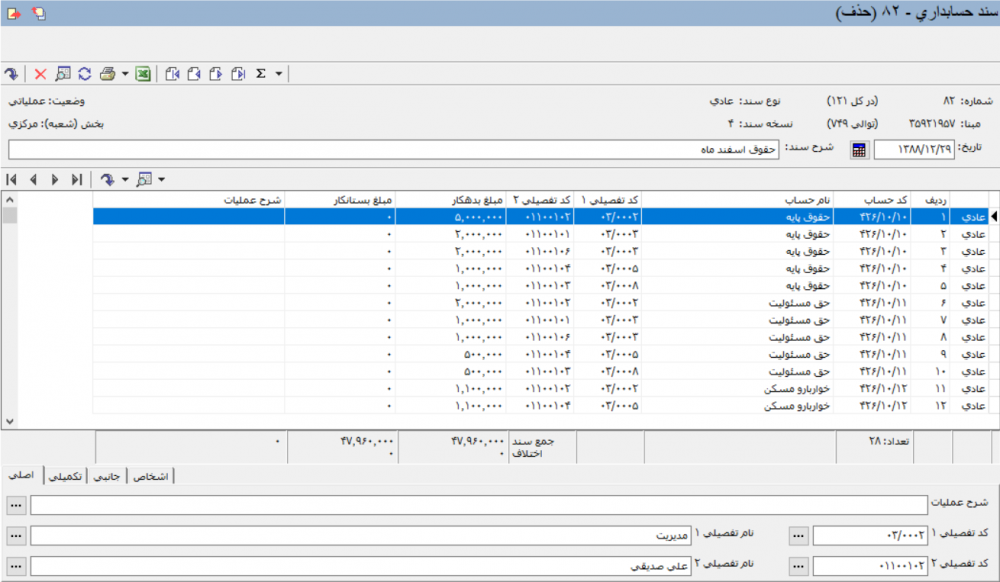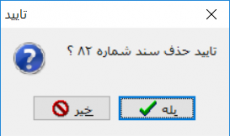حذف اسناد: تفاوت بین نسخهها
پرش به ناوبری
پرش به جستجو
| (۴۸ نسخهٔ میانی ویرایش شده توسط ۳ کاربر نشان داده نشده) | |||
| سطر ۱: | سطر ۱: | ||
<!--جهت علامتگذاری مطالب این صفحه، میتوانید از کدهای محدوده 12200 تا 12299 استفاده نمایید. آخرین کد استفاده شده : "12200"--> | <!--جهت علامتگذاری مطالب این صفحه، میتوانید از کدهای محدوده 12200 تا 12299 استفاده نمایید. آخرین کد استفاده شده : "12200"--> | ||
<div id="12200"> </div> | <div id="12200"> </div> | ||
| + | به منظور حذف اسناد از سیستم، میتوان از امکان حذف اسناد استفاده نمود. | ||
| − | + | اسناد '''[[تایید و نهایی کردن اسناد#12400|تایید شده]]'''، '''[[تایید و نهایی کردن اسناد#12400|نهایی شده]]''' و اسنادی که در محدوده '''[[حفاظت اسناد قبلی از اصلاح#12600|حفاظت اسناد قبلی از اصلاح]]''' قرار دارند، قابل حذف نمیباشند. | |
| − | + | جهت حذف سند، از منوی '''" سند "'''، گزینه '''" حذف اسناد "''' را انتخاب نمایید. | |
| − | + | [[file:acc-2-4-1.png|250px|thumb|center|منوی سند]] | |
| − | + | پنجره '''" انتخاب سند "''' به شکل زیر باز می شود. | |
| − | + | [[file:acc-2-4-2.png|520px|thumb|center|انتخاب سند]] | |
| − | + | پنجره '''" انتخاب سند "''' از قسمتهای زیر تشکیل شده است : | |
| − | |||
| − | |||
| − | |||
| − | '''انتخاب سند از | + | *'''انتخاب سند از نرمافزار''' : نرمافزاری که قصد حذف سند آن را دارید، انتخاب نمایید. |
| − | + | تنها اسناد نرمافزارهای حسابداری و دریافت و پرداخت به صورت مستقیم قابل حذف میباشند. | |
| + | |||
| + | |||
| + | *'''شماره سند مورد نظر''' : شماره سند را در این قسمت وارد نمایید. | ||
| + | |||
| + | |||
| + | *'''شماره مبنا''' : در صورتیکه میخواهید انتخاب سند را با استفاده از شماره مبنا انجام دهید، شماره مبنای سند را وارد نمایید. | ||
| + | |||
| + | |||
| + | *'''شماره توالی''' : در صورتیکه میخواهید انتخاب سند را با استفاده از شماره توالی انجام دهید، شماره توالی سند را وارد نمایید. | ||
| + | |||
| + | جهت انتخاب سند، میتوانید یکی از شمارههای '''" سند "'''، '''" مبنا "''' یا '''" توالی "''' سند را وارد نمایید. | ||
| + | |||
| + | |||
| + | *'''تاریخ''' : از قسمت تاریخ، جهت انتخاب تاریخ سند میتوان استفاده نمود. امکان انتخاب تاریخ از طریق تکمه [[file:gnl 074.png|25px]] نیز وجود خواهد داشت. | ||
| + | |||
| + | از فهرست کنار تاریخ، دو گزینه زیر قابل انتخاب میباشند : | ||
| + | |||
| + | :*'''اولین سند در تاریخ''' : جهت انتخاب اولین سند در تاریخ تعیین شده مورد استفاده قرار میگیرد. | ||
| − | + | :*'''آخرین سند در تاریخ''' : جهت انتخاب آخرین سند در تاریخ تعیین شده مورد استفاده قرار میگیرد. | |
| − | ''' | + | *'''گزارش حاوی''' : از این قسمت، جهت تعیین بخش اسناد میتوان استفاده نمود. بخش اسناد به یکی از حالتهای زیر قابل انتخاب خواهد بود : |
| − | + | :*'''اسناد تمام بخشها''' : جهت انتخاب اسناد تمام بخشها مورد استفاده قرار میگیرد. | |
| − | + | :*'''اسناد یک بخش خاص''' : جهت انتخاب اسناد یک بخش خاص مورد استفاده قرار میگیرد؛ در صورت انتخاب این گزینه، از کادر مقابل '''" بخش "'''، یکی از بخشهای تعریف شده در سیستم را انتخاب نمایید. | |
| + | *'''ملاحظه سند''' : با فشردن تکمه [[file:gnl 311.png|120px]]، سند انتخاب شده به شکل زیر نمایش داده میشود. | ||
| − | |||
| − | --- | + | [[file:acc-2-4-3.png|700px|thumb|center|سند حسابداری]] |
| − | |||
| + | در صورت لزوم با استفاده از تکمههای [[file:gnl 160.png|25px]] و [[file:gnl 159.png|25px]] میتوان بین اسناد حرکت نمود. | ||
| + | پس از یافتن سند موردنظر، تکمه [[file:gnl 163.png|25px]] یا کلید '''" Enter "''' صفحه کلید را فشار دهید. | ||
| − | |||
| − | + | پس از تکمیل فیلدهای مورد نیاز در پنجره '''" انتخاب سند "'''، تکمه تصویب را فشار دهید تا سند حسابداری در حالت حذف نمایش داده شود. | |
| − | |||
| + | [[file:acc-2-4-4.png|1000px|thumb|center|سند حسابداری]] | ||
| − | + | تکمه [[file:gnl 003.png|25px]] از نوار ابزار را فشار دهید تا پنجره '''تایید حذف سند''' به شکل زیر ظاهر گردد. | |
| − | [[file:acc-4- | + | [[file:acc-2-4-5.png|230px|thumb|center]] |
| − | + | در صورت فشردن تکمه '''بله'''، سند حذف خواهد شد. | |
| + | پس از حذف سند، سند بعدی ظاهر میشود و در صورت نیاز میتوان اسناد دیگر را نیز، از همین پنجره حذف نمود. | ||
| − | [[ | + | ---- |
| + | category : [[ نرم افزار حسابداری نوسا | بازگشت ]] | ||
نسخهٔ کنونی تا ۲۵ ژوئیهٔ ۲۰۱۹، ساعت ۰۴:۱۶
به منظور حذف اسناد از سیستم، میتوان از امکان حذف اسناد استفاده نمود.
اسناد تایید شده، نهایی شده و اسنادی که در محدوده حفاظت اسناد قبلی از اصلاح قرار دارند، قابل حذف نمیباشند.
جهت حذف سند، از منوی " سند "، گزینه " حذف اسناد " را انتخاب نمایید.
پنجره " انتخاب سند " به شکل زیر باز می شود.
پنجره " انتخاب سند " از قسمتهای زیر تشکیل شده است :
- انتخاب سند از نرمافزار : نرمافزاری که قصد حذف سند آن را دارید، انتخاب نمایید.
تنها اسناد نرمافزارهای حسابداری و دریافت و پرداخت به صورت مستقیم قابل حذف میباشند.
- شماره سند مورد نظر : شماره سند را در این قسمت وارد نمایید.
- شماره مبنا : در صورتیکه میخواهید انتخاب سند را با استفاده از شماره مبنا انجام دهید، شماره مبنای سند را وارد نمایید.
- شماره توالی : در صورتیکه میخواهید انتخاب سند را با استفاده از شماره توالی انجام دهید، شماره توالی سند را وارد نمایید.
جهت انتخاب سند، میتوانید یکی از شمارههای " سند "، " مبنا " یا " توالی " سند را وارد نمایید.
- تاریخ : از قسمت تاریخ، جهت انتخاب تاریخ سند میتوان استفاده نمود. امکان انتخاب تاریخ از طریق تکمه
 نیز وجود خواهد داشت.
نیز وجود خواهد داشت.
از فهرست کنار تاریخ، دو گزینه زیر قابل انتخاب میباشند :
- اولین سند در تاریخ : جهت انتخاب اولین سند در تاریخ تعیین شده مورد استفاده قرار میگیرد.
- آخرین سند در تاریخ : جهت انتخاب آخرین سند در تاریخ تعیین شده مورد استفاده قرار میگیرد.
- گزارش حاوی : از این قسمت، جهت تعیین بخش اسناد میتوان استفاده نمود. بخش اسناد به یکی از حالتهای زیر قابل انتخاب خواهد بود :
- اسناد تمام بخشها : جهت انتخاب اسناد تمام بخشها مورد استفاده قرار میگیرد.
- اسناد یک بخش خاص : جهت انتخاب اسناد یک بخش خاص مورد استفاده قرار میگیرد؛ در صورت انتخاب این گزینه، از کادر مقابل " بخش "، یکی از بخشهای تعریف شده در سیستم را انتخاب نمایید.
در صورت لزوم با استفاده از تکمههای ![]() و
و ![]() میتوان بین اسناد حرکت نمود.
میتوان بین اسناد حرکت نمود.
پس از یافتن سند موردنظر، تکمه ![]() یا کلید " Enter " صفحه کلید را فشار دهید.
یا کلید " Enter " صفحه کلید را فشار دهید.
پس از تکمیل فیلدهای مورد نیاز در پنجره " انتخاب سند "، تکمه تصویب را فشار دهید تا سند حسابداری در حالت حذف نمایش داده شود.
تکمه ![]() از نوار ابزار را فشار دهید تا پنجره تایید حذف سند به شکل زیر ظاهر گردد.
از نوار ابزار را فشار دهید تا پنجره تایید حذف سند به شکل زیر ظاهر گردد.
در صورت فشردن تکمه بله، سند حذف خواهد شد.
پس از حذف سند، سند بعدی ظاهر میشود و در صورت نیاز میتوان اسناد دیگر را نیز، از همین پنجره حذف نمود.
category : بازگشت